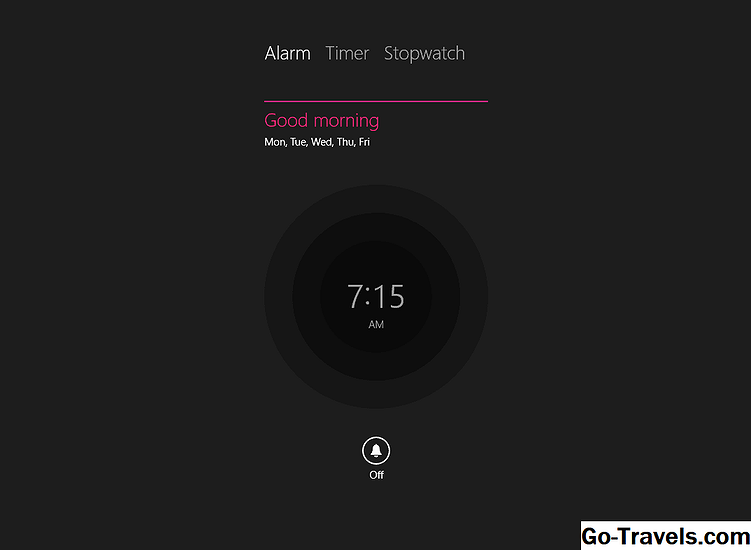像熟悉的便利贴一样的小黄色粘滞便笺很容易成为每个发明用于跟踪提醒和随机信息的最佳方法之一。它们非常受欢迎,它不需要很长时间便可以在PC上以虚拟形式显示便签。
事实上,当微软向Windows Vista添加“Sticky Notes”时,该公司只是追赶用户多年来第三方程序所做的事情。就像他们的物理世界同行一样,Windows中的便签是快速写自己提醒或记下快速事实的有用方式。更好的是,它们与真正的纸质便利贴一样有用,而在Windows 10中,它们可以说超过了那些小的涂鸦垫可以做到的。
Windows Vista
如果您仍在使用Windows Vista,则会在Windows边栏中找到便笺作为小工具。转到边栏打开侧边栏 开始>所有程序>附件> Windows边栏。 侧边栏打开后,右键单击并选择 添加小工具 并选择 笔记 .
现在,您已准备好在Vista中使用“便签”。您可以将它们保留在侧边栏中,也可以将注释拖到常规桌面上。
Windows 7的
如果您在这里使用Windows 7,那么如何找到Sticky Notes(请参阅本文顶部的图像):
-
单击开始.
-
在屏幕的底部将是一个显示搜索程序和文件的窗口。“将光标放在该窗口中 键入粘滞便笺.
-
Sticky Notes程序出现在弹出窗口的顶部。单击程序的名称将其打开。
打开后,屏幕上会出现粘滞便笺。那时,你可以开始输入。要添加新笔记,请单击+ (左上角)(加号);它会添加一个新的音符,而不会删除或覆盖之前的音符。要删除备忘,请单击 X 在右上角。
对于那些使用Windows 7平板电脑(可以使用手写笔绘制的平板电脑),Sticky Notes甚至更好。您只需使用手写笔书写即可记下您的信息。
粘滞便笺也会重新启动。所以,如果你给自己打个便条,比方说, 为下午的员工会议购买甜甜圈 当第二天打开电脑时,该注释仍然存在。
如果您发现自己经常使用Sticky Notes,可能需要将其添加到任务栏以便于访问。任务栏是屏幕最底部的栏,包含“开始”按钮和其他经常访问的应用程序。
这是你需要做的:
-
右键点击 该 粘滞便笺图标。这将显示一个您可以采取的一系列操作,称为a 上下文菜单 .
-
左键点击 固定到任务栏.
这会将Sticky Notes图标添加到任务栏,让您随时可以即时访问笔记。
如果黄色不是您的颜色,您还可以通过将鼠标悬停在音符上,右键单击它并从上下文菜单中选择其他颜色来更改音符颜色。 Windows 7提供六种不同的颜色,包括蓝色,绿色,粉红色,紫色,白色和上述黄色。
Windows 10
在Windows 8中,Sticky Notes几乎保持不变,但随后微软在Windows 10周年更新中使粘滞便笺变得更加强大。首先,微软杀死了传统的桌面程序,并将其替换为内置的Windows应用商店应用程序。这实际上并没有太多改变粘滞便笺,但它们现在看起来更干净,更简单。
Windows 10周年更新中Sticky Notes的真正强大之处在于Microsoft添加了Cortana和Bing集成,可帮助您为操作系统中内置的个人数字助理创建提醒。例如,您可以使用手写笔键入或书写, 提醒我今天中午更新我的健身房会员资格.
几秒钟后,这个词 中午 会变成蓝色,就好像它是指向网页的链接一样。点击 链接 和添加提醒按钮出现在笔记的底部。点击 添加提醒按钮 并且您将能够在Cortana中设置提醒。
这个过程无疑是有点麻烦,但如果你喜欢使用Sticky Notes,而且你是Cortana的粉丝,这是一个很好的组合。要记住的关键是你必须写下特定日期(例如10月10日)或特定时间(例如中午或晚上9点)来触发Sticky Notes中的Cortana集成。